Hướng dẫn cách kiểm tra tình trạng pin iPhone thông dụng
Để kiểm tra tình trạng pin iPhone, bài chia sẻ này mình sẽ gợi ý 3 phần mềm kiểm tra độ chai pin iPhone. Hãy cùng tham khảo nhé.
3 cách kiểm tra độ chai pin iPhone thông dụng
Dưới đây là chia sẻ 3 cách kiểm tra tình trạng pin iPhone mà mọi người có thể tham khảo.
1. Sử dụng tính năng Battery Health kiểm tra tình trạng pin iPhone
Xin lưu ý rằng tính năng này chỉ khả dụng trên iOS phiên bản 11.3 trở lên.
Cách thực hiện: Vào Cài đặt > Pin > Tình trạng pin > Dung lượng tối đa hiện tại của pin so với dung lượng pin tối đa.
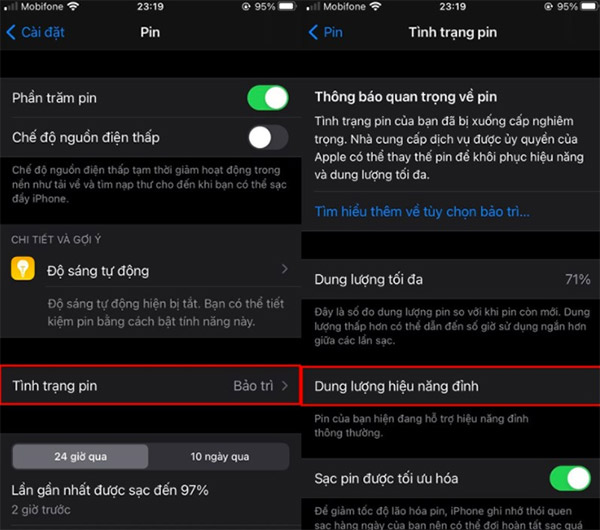
>> Xem thêm: Tại sao sạc pin điện thoại iPhone bị nóng và cách khắc phục
2. Sử dụng ứng dụng kiểm tra pin iPhone (trực tiếp trên iPhone chưa jailbreak)
Với iPhone chưa Jailbreak có thể tham khảo cách kiểm tra tình trạng pin iPhone với phần mềm hỗ trợ sau:
Bước 1: Truy cập trang web bên dưới và tải ứng dụng Battery Testing của bạn.
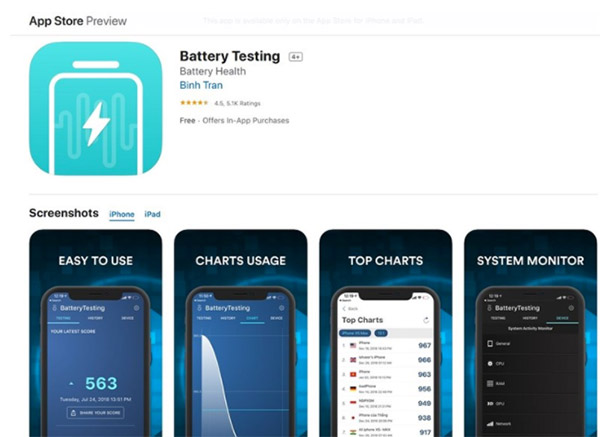
Bước 2. Sau khi khởi chạy ứng dụng, điều hướng đến Thiết bị> Pin. Ứng dụng sẽ hiển thị tình trạng pin hiện tại mà bạn không cần phải làm gì cả.
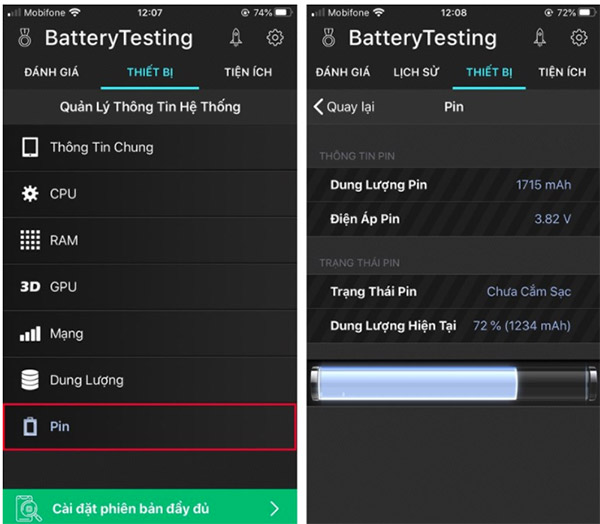
Hơn nữa, bằng cách chọn Đánh giá> Phê duyệt Quyền thu thập dữ liệu> Chất lượng pin, bạn có thể xem pin hiện tại đang hoạt động tốt như thế nào trong thời gian thực. Bắt đầu thử nghiệm và đợi khoảng 2-3 phút.
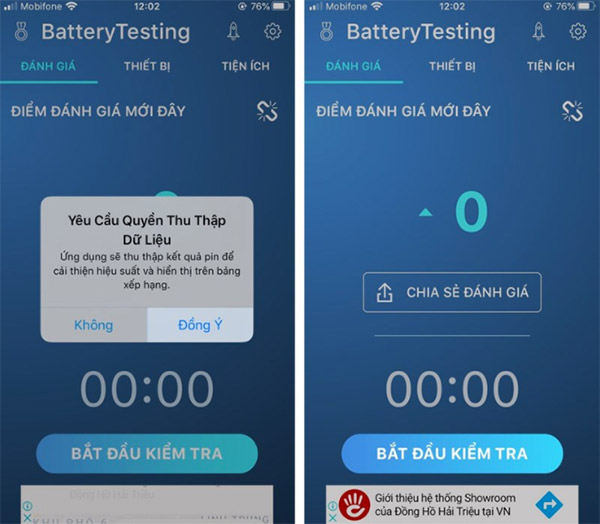
Ngoài điểm đánh giá Pin iPhone của bạn, chương trình sẽ cung cấp cho bạn những thông tin khác. Nếu điểm số của iPhone của bạn quá thấp, hoặc giảm xuống dưới mức tiêu chuẩn, bạn sẽ cần phải thay pin trong thiết bị.
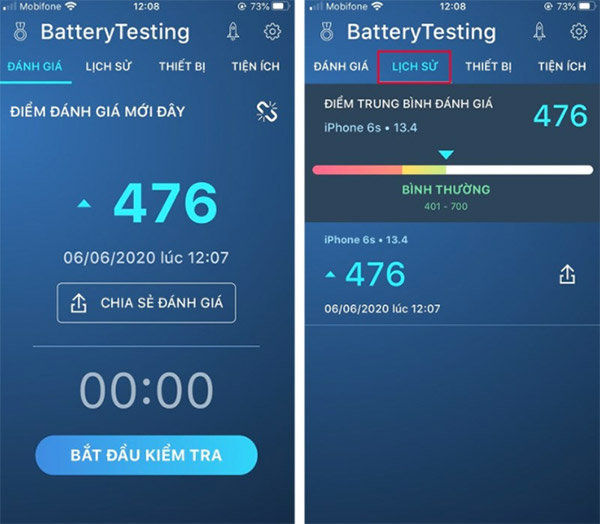
3. Kiểm tra tình trạng pin iPhone sử dụng 3uTools (qua PC)
Các khía cạnh có lợi bao gồm độ chính xác cao và kết quả tức thì. 3uTools là một trong những phần mềm kiểm tra pin iPhone trên máy tính thông dụng nhất hiện nay.
Ưu điểm: Vì nó yêu cầu sử dụng máy tính nên hoạt động phức tạp hơn một chút.
Hướng dẫn:
Bước 1: Nếu máy tính của bạn đã được cài đặt iTunes, bạn sẽ không cần thực hiện bước này. Nếu không, bạn sẽ cần tải xuống và cài đặt nó cũng như chương trình 3uTools trên máy tính của mình.
Bước 2: Sau khi cài đặt hoàn tất, bạn nên khởi chạy phần mềm 3uTools và kết nối iPhone với máy tính bằng đầu nối Lightning. 3uTools sẽ cung cấp thông tin chi tiết về thời lượng pin iPhone của bạn.
- – Charge Times: Apple tuyên bố rằng chất lượng pin của iPhone được cải thiện sau mỗi lần sạc và chất lượng pin của iPhone đạt đến đỉnh điểm sau 500 lần sạc. Sau đó, theo thời gian, chất lượng sẽ giảm dần.
- – Battery Life: Nếu thời lượng pin lớn hơn 80%, bạn có thể tự tin rằng mình đang xử lý pin chất lượng cao có mức độ suy giảm pin thấp. Tuy nhiên, nếu pin được sạc ít hơn 80 phần trăm, bạn nên xem xét thay thế nó ngay lập tức.
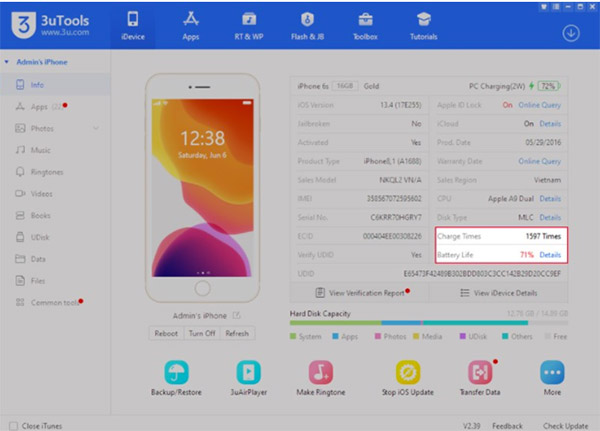
Bằng cách chọn Chi tiết, bạn sẽ có thể xem thêm thông tin mở rộng về pin của mình.
Chương trình đề nghị bạn thay pin iPhone của bạn ngay lập tức.
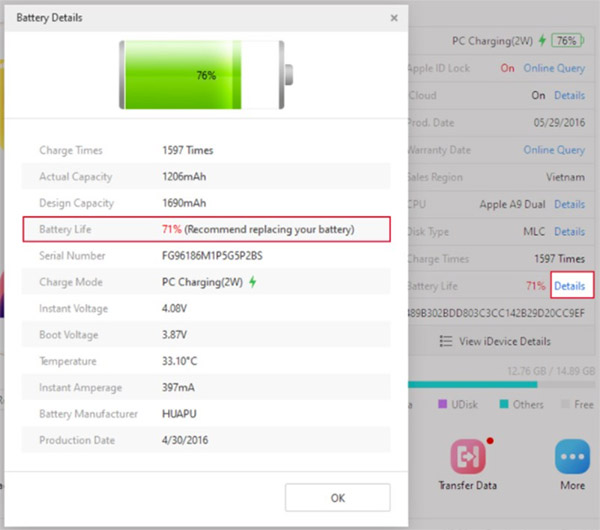
Chúc bạn thành công!



